
L'Apple TV est un petit appareil de diffusion en continu capable avec beaucoup de variété, mais ce n’est pas vraiment frugal en ce qui concerne votre connexion Internet.
EN RELATION: Est-ce enfin le bon moment pour acheter une Apple TV?
Si vous avez une connexion plus lente ou si vous avez une limite de données, il existe plusieurs façons de réduire la quantité de données que votre Apple TV utilise régulièrement. Bien sûr, aucune de ces étapes ne remplace le fait de savoir combien vous diffusez en streaming, mais beaucoup d'entre elles vous empêcheront de dépasser accidentellement votre limite.
Désactiver les écrans de veille gourmands en données
La première chose à faire est d'ouvrir les paramètres de votre Apple TV à partir de l'écran d'accueil.
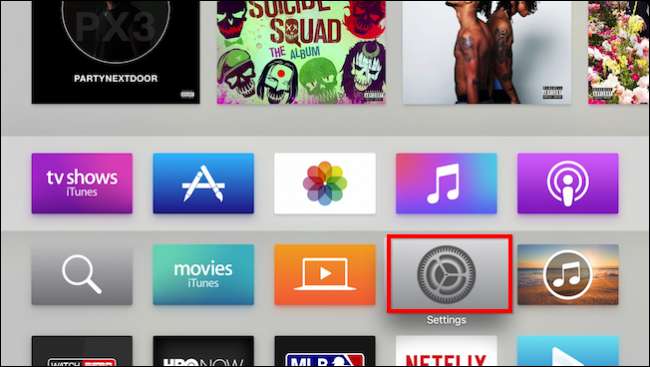
Nous allons commencer par le haut et progresser vers le bas. Cliquez d'abord pour ouvrir les paramètres généraux.
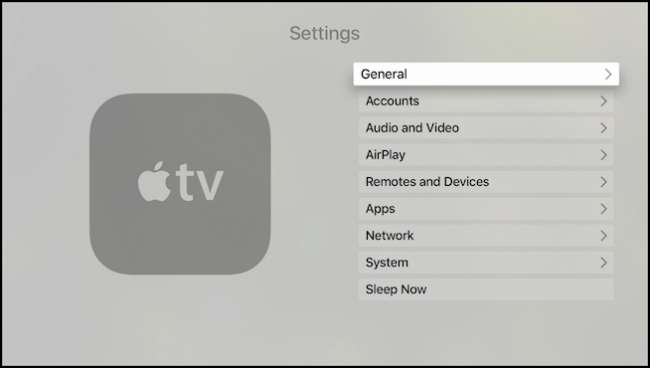
Tout d'abord, nous ajusterons la quantité de données utilisées par nos économiseurs d'écran. Cliquez sur ouvrir les paramètres de l'économiseur d'écran.
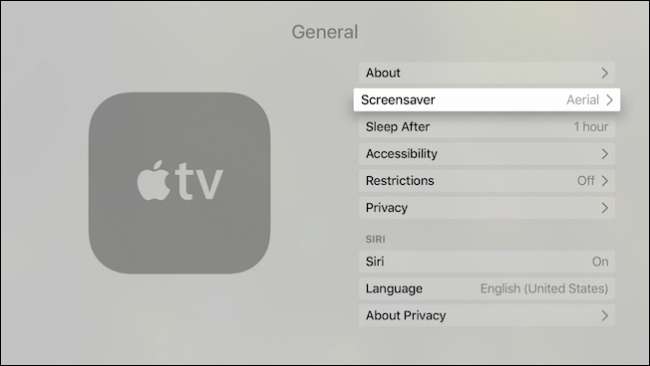
Les économiseurs d'écran peuvent être sélectionnés dans le menu Type d'économiseur d'écran. Si vous souhaitez vraiment en utiliser un, nous vous recommandons de choisir quelque chose parmi les sélections Apple Photos, qui utilise les photos d'économiseur d'écran d'Apple. Tout le reste peut nécessiter le téléchargement de contenu et bien qu'il ne puisse le faire qu'une seule fois, l'idée ici est d'utiliser le moins de données possible.
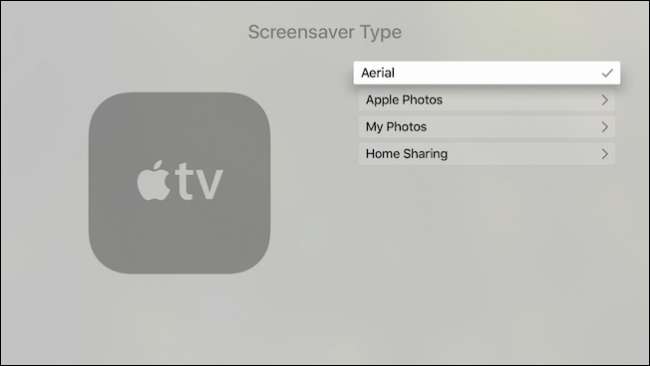
Par exemple, de retour sur l'écran principal de l'économiseur d'écran, vous pouvez voir qu'il existe une option pour télécharger de nouvelles vidéos, ce que vous voyez lorsque vous choisissez l'économiseur d'écran "Antenne".
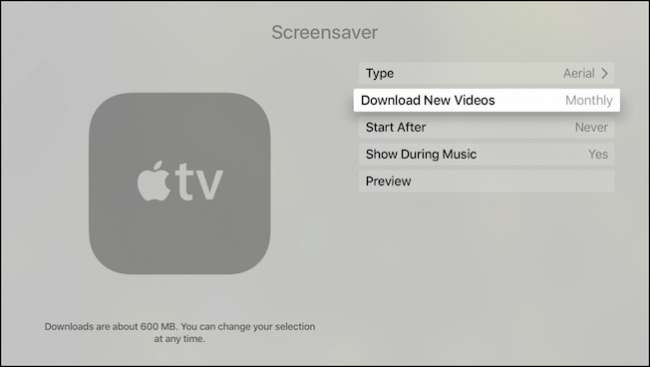
En cliquant dessus, l'écran qui en résulte nous indique que les nouvelles vidéos pèsent environ 600 Mo, il est donc préférable de les désactiver ou de choisir un intervalle de téléchargement comme un mois.
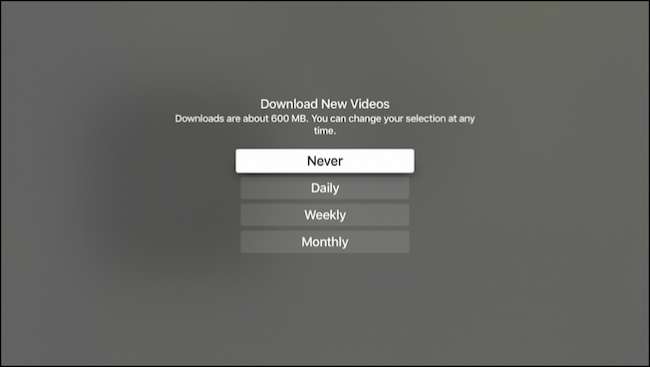
Votre Apple TV peut également utiliser des données si vous avez sélectionné Mes photos, bien que cela ne téléchargera que les photos basse résolution de votre compte iCloud. Néanmoins, c'est quelque chose à garder à l'esprit si vous souhaitez définir un économiseur d'écran sur votre Apple TV.
Changez votre résolution de streaming
La résolution est très importante pour déterminer la quantité de bande passante que vous consommez. Cependant, vous ne pas souhaitez modifier la résolution de votre Apple TV à partir des paramètres audio et vidéo - cela n'affectera pas la quantité de bande passante utilisée par des éléments tels que Netflix, iTunes et des sources similaires. Cela n'affecte que ce que votre Apple TV affiche. Vous feriez mieux de laisser la résolution de votre Apple TV sur "Auto" pour qu'elle s'affiche à la résolution native de votre téléviseur ou de votre moniteur.
Au lieu de cela, si vous êtes préoccupé par la quantité de bande passante utilisée par les services tels que Netflix, vous voudrez la changer à partir de chacun de ces services spécifiques. Par exemple, ouvrez les paramètres de votre compte Netflix et modifiez son utilisation des données dans les paramètres de lecture. D'autres services peuvent avoir des paramètres similaires.

Pour régler la résolution de vos films et émissions iTunes, accédez à la section Applications des paramètres de l'Apple TV.
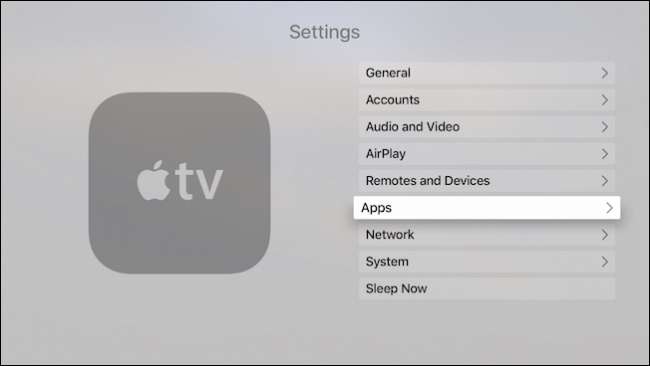
À partir de ce même écran Applications, cliquez sur «Films et émissions de télévision iTunes» et vous pouvez sélectionner la résolution vidéo et la résolution d'aperçu.
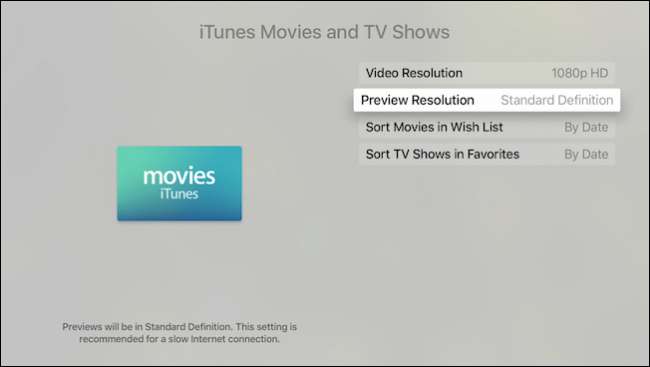
Cette volonté font une différence en termes de bande passante et de besoins en données. Comme le dit l'écran, les vidéos sont louées, achetées et lues dans la résolution que vous choisissez. 1080p et 720p nécessitent une connexion Internet plus rapide, contrairement à la définition standard.
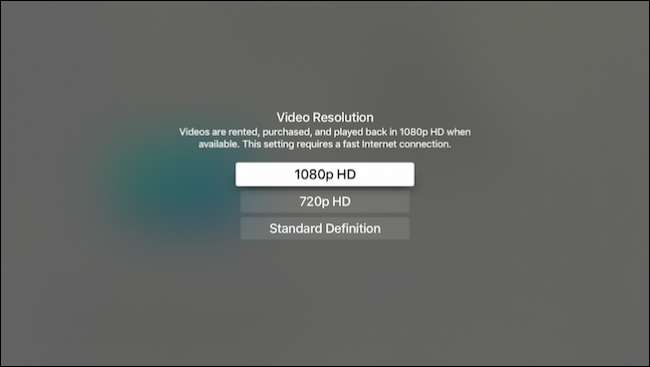
Désactiver les mises à jour automatiques des applications et la synchronisation des podcasts
À partir de ce même écran Applications, vous pouvez désactiver "Mettre à jour automatiquement les applications" si vous ne souhaitez pas que vos applications Apple TV se mettent à jour dans votre dos. Gardez à l'esprit que vous risquez de manquer les dernières et meilleures versions de vos applications, qui pourraient avoir de nouvelles fonctionnalités et améliorations.
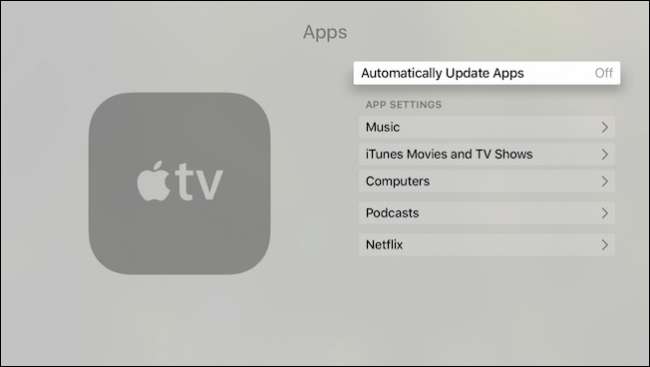
Pendant que vous y êtes, vous pouvez également désactiver la synchronisation des podcasts. Les podcasts ne consomment pas nécessairement beaucoup de données, mais si vous vous abonnez à beaucoup d'entre eux, cela peut vraiment s'additionner.
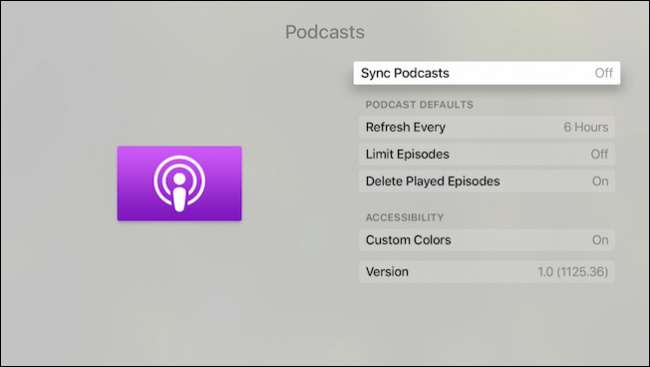
Désactiver les mises à jour automatiques (tant que vous mettez à jour régulièrement)
Enfin, revenons au menu principal Paramètres et cliquez sur Ouvrir "Système".
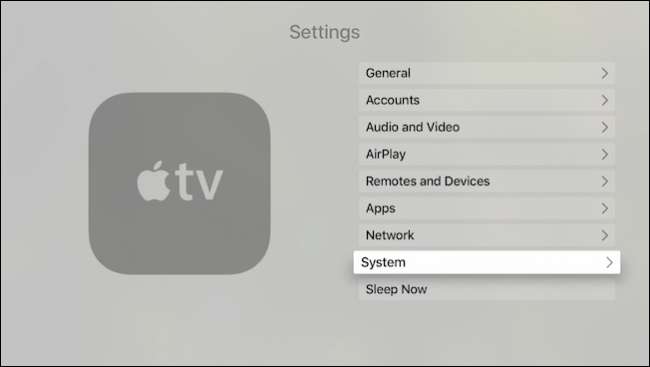
Sur l'écran suivant, choisissez «Mises à jour du logiciel».
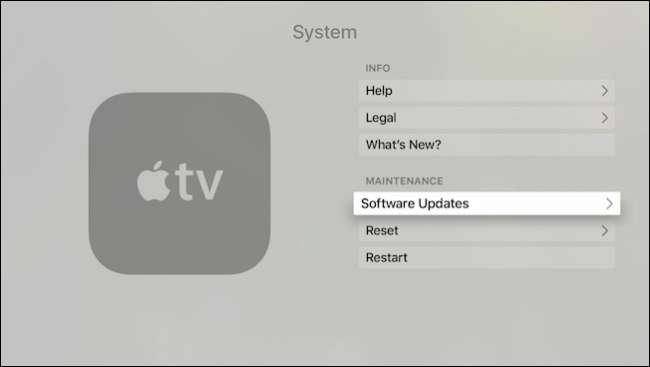
Sur l'écran suivant, désactivez les mises à jour automatiques. Vous devrez maintenant mettre à jour votre Apple TV manuellement à l'aide du bouton «Mettre à jour le logiciel».
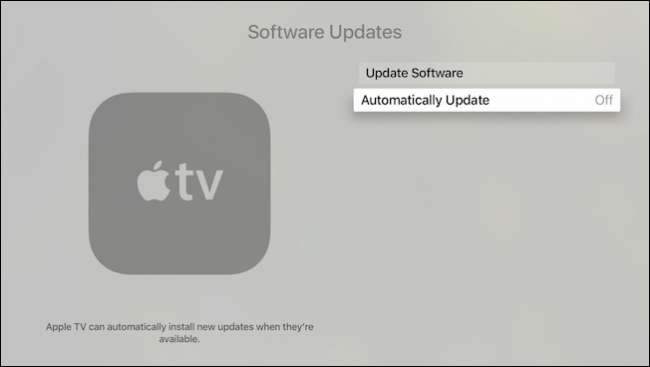
Avec cette dernière option, vous devrez vous assurer de toujours vérifier occasionnellement les mises à jour du système. C'est l'une de ces choses sur lesquelles vous voulez absolument rester au courant pour profiter non seulement des nouvelles fonctionnalités, mais également des mises à jour de sécurité. Si vous pensez que vous allez oublier, il est préférable de laisser cette option. Le désactiver vous donne simplement plus de contrôle sur l'utilisation de ces données.
Dans l'ensemble, la quantité de données consommée par votre Apple TV dépendra presque entièrement de l'utilisation que vous en faites. De toute évidence, vous pouvez enregistrer des données si vous diffusez des films et des émissions de télévision en utilisant l'iTunes Store à une résolution inférieure, mais comme nous l'avons souligné, si vous utilisez Netflix et d'autres services, vous devrez probablement creuser dans les paramètres de leur compte.
EN RELATION: Bruits forts silencieux dans vos films Apple TV avec ce réglage des paramètres
Néanmoins, les conseils que nous avons décrits dans cet article peuvent vous permettre de limiter les dépassements accidentels. À tout le moins, même si vous ne souhaitez pas les appliquer tous, vous pouvez choisir ceux qui correspondent le mieux à vos besoins.
Image Credit: Maurizio Pesce / Flickr







